火狐Firefox浏览器无痕浏览模式详细使用指南

如何打开firefox的无痕浏览窗口?可通过快捷键或菜单选项操作。1. 使用快捷键:windows/linux按下 ctrl + shift + p,mac按下 command + shift + p;2. 通过菜单:点击右上角三条横线 → 选择“新建隐私浏览窗口”。无痕模式能做什么?不能做什么?✅ 不保存浏览记录、下载历史(文件仍存在)、cookie和缓存(关闭后清除)、表单数据;❌ 无法防止设备指纹识别、隐藏ip地址、阻止网络监控、屏蔽广告或追踪脚本。怎么知道正在使用无痕模式?窗口标题栏显示“隐私浏览”,界面为深灰背景,并有开启提示。是否可以默认开启无痕模式?firefox无内置选项,但可1. 手动创建带参数的快捷方式;2. 使用第三方插件如“private tab”或“start in pb mode”。但可能影响同步与书签功能。无痕模式适合临时场景,但非万能隐私盾牌。

火狐浏览器的无痕浏览模式是一个非常实用的功能,适合不想留下浏览痕迹的场景,比如网购比价、登录多个账号或者临时查看一些内容。它不会保存你的浏览记录、下载历史、Cookie和表单数据,但需要注意的是,它并不能完全隐藏你的上网行为(例如网络服务提供商或公司IT部门仍可能看到)。

如何打开Firefox的无痕浏览窗口?
要进入无痕模式其实很简单,最常用的方法是使用快捷键或者菜单选项:
快捷键方式:按下 Ctrl + Shift + P(Windows/Linux)或 Command + Shift + P(Mac),直接打开一个新的隐私浏览窗口。通过菜单打开:点击浏览器右上角的三条横线图标(菜单按钮);在下拉菜单中选择“新建隐私浏览窗口”。每次打开后,Firefox会弹出一个提示框,说明你当前处于无痕模式,并提醒你关闭窗口后所有信息将被清除。
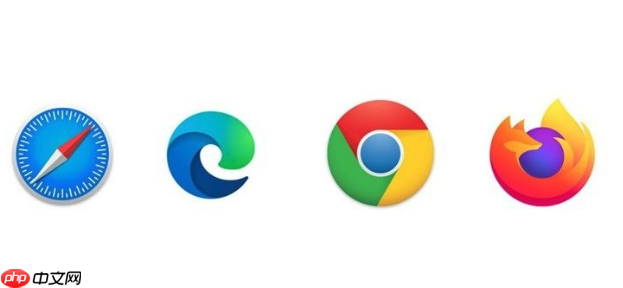
无痕模式能做什么?不能做什么?
很多人对无痕模式的理解有些偏差,以为它能完全“隐身”。实际上它的功能范围比较明确:
✅ 它能做的:
不保存浏览记录不保存下载记录(但文件本身还是会存在)不保存 Cookie 和 缓存(关闭窗口后自动清除)不保存自动填写的表单数据❌ 它做不到的:
无法防止 识别你的设备(通过指纹等方式)无法隐藏你的IP地址无法阻止网络监控(如单位网络管理员仍能看到你访问了什么 )无法屏蔽广告或追踪脚本(除非你自己加了插件)所以如果你更注重隐私,建议配合使用广告拦截插件、隐私搜索引擎,甚至考虑使用Tor浏览器。
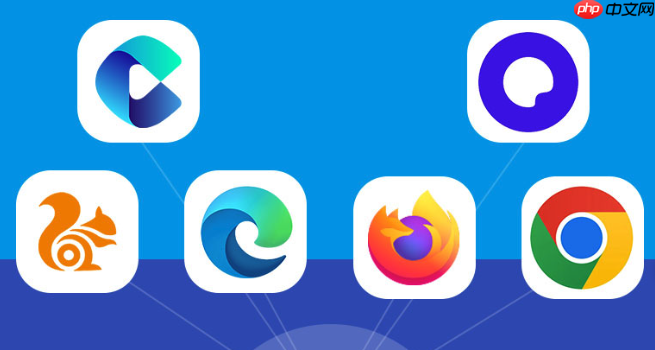
怎么知道我正在使用无痕模式?
Firefox在无痕模式下会有明显的视觉提示:
窗口标题栏通常会显示“隐私浏览”字样;主界面背景为深灰色或暗色调(取决于主题);每次新打开无痕窗口时,都会有一个简短的提示说明当前状态。另外,在这个窗口里安装扩展程序时,系统也会提醒你这些插件默认不会在无痕模式下运行,除非你特别设置。
是否可以默认开启无痕模式?
虽然Firefox没有提供“始终以无痕模式启动”的内置选项,但你可以通过以下方法实现类似效果:
手动创建快捷方式(Windows):
右键桌面 → 新建 → 快捷方式;输入目标路径为火狐可执行文件加上参数,例如:"C:\Program Files\Mozilla Firefox\firefox.exe" -private登录后复制给快捷方式命名,比如“Firefox 无痕专用”。
使用插件辅助:
有一些第三方插件支持自动打开无痕窗口,比如“Private Tab”或“Start in PB mode”。不过需要注意的是,这种方式可能会导致某些功能受限,比如同步账户数据、书签管理等。
基本上就这些了。无痕模式是个挺方便的小工具,但别把它当成万能的隐私盾牌。用对场景,就能发挥它的最大价值。
免责声明
游乐网为非赢利性网站,所展示的游戏/软件/文章内容均来自于互联网或第三方用户上传分享,版权归原作者所有,本站不承担相应法律责任。如您发现有涉嫌抄袭侵权的内容,请联系youleyoucom@outlook.com。
同类文章
QLC SSD需求暴涨,120TB大容量存储迎来春天
9月26日消息,存储芯片涨价已经不是新闻,除了DRAM内存之外,NAND闪存涨价也势必会带动SSD涨价,而且这一轮涨价以QLC闪存为主。原因并不复杂,因为推动涨价的根源是AI市场的需求,AI大模型动
天价AI显卡3年内淘汰,14万亿营收方能回本
9月26日消息,AI的重要性已经无需强调,各大企业现在对AI的投资可以说用疯狂来形容,谁也不希望失败,都在重金赌未来。然而AI行业的烧钱速度可能也是历年来科技领域之最,微软、Meta、谷歌等公司的投
微软Win10 19045.6396更新发布 修复SMBv1连接问题
9 月 26 日消息,科技媒体 NeoWin 昨日(9 月 25 日)发布博文,报道称微软面向 Windows 10 系统推送 KB5066198 可选更新,这也是 Windows 10 系统结束
英特尔对比图表曝光:酷睿 Ultra 200S 系列处理器性价比优于 AMD Ryzen 9000 系列
9 月 26 日消息,科技媒体 Wccftech 昨日(9 月 25 日)发布博文,报道称一组英特尔对比图表照片,称在游戏性能 价格比上,其新款 Arrow Lake 桌面处理器优于 AMD
特朗普拟推芯片关税新规:按芯片数对外国电子设备征税
9月27日消息,特朗普又想要搞大事了,其考虑根据芯片数量对外国电子设备征收关税。三位知情人士称,特朗普政府正在考虑根据每台设备中的芯片数量对外国电子设备征收关税。美国商务部将征收的关税相当于进口产品
相关攻略
热门教程
更多- 游戏攻略
- 安卓教程
- 苹果教程
- 电脑教程






































